Snelle links
- Waarom overstappen naar Ubuntu Cinnamon
- De overstap maken naar Ubuntu Cinnamon
- Software installeren op Ubuntu Cinnamon
- Ubuntu Cinnamon versus Linux Mint
Belangrijkste punten
< ul>
Als je op zoek bent naar een Linux-distro die erg op Windows lijkt, kijk dan eens naar Ubuntu Cinnamon. Ubuntu Cinnamon biedt een betrouwbare, aanpasbare en relatief veilige interface die het overstappen van Windows eenvoudiger, soepeler en leuker maakt.
Waarom overstappen naar Ubuntu Cinnamon
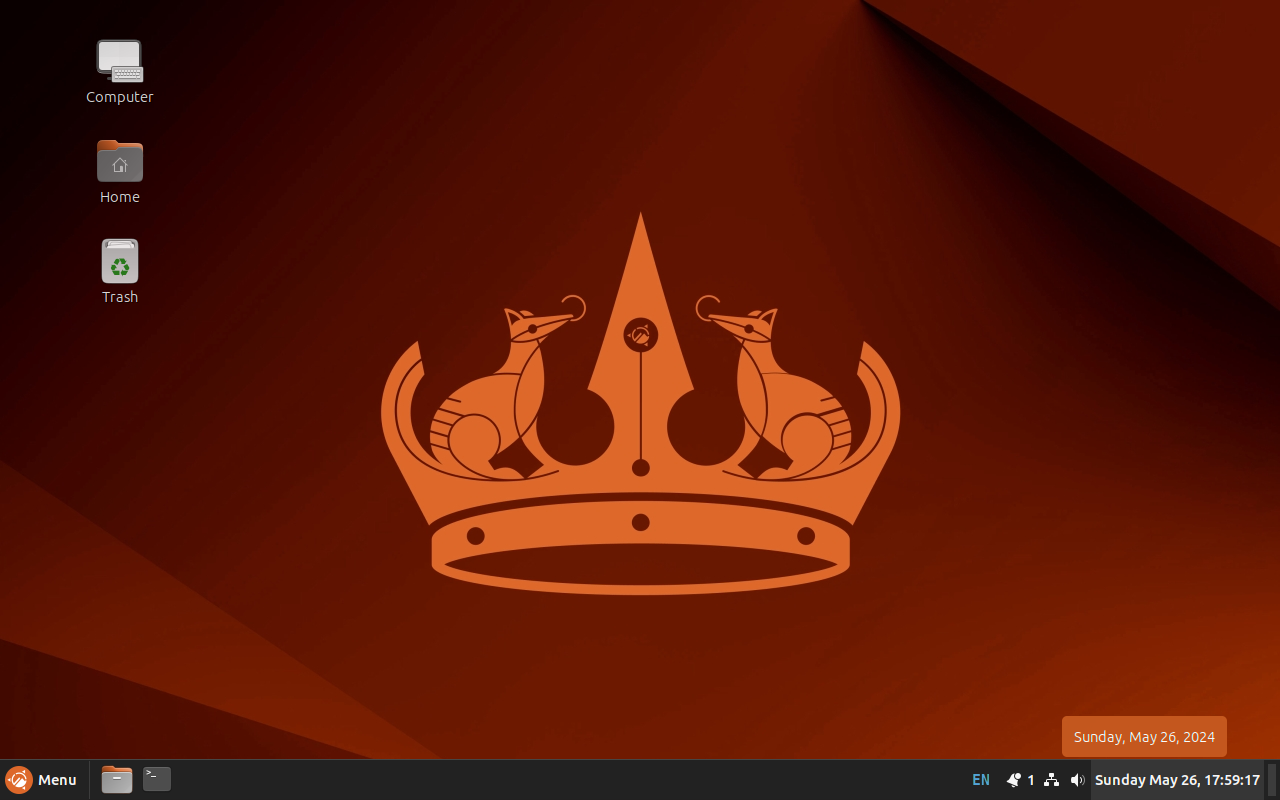 < /figure>
< /figure>
Ik gebruik Windows al een tijdje en ik moet zeggen dat de lay-out gewoon werkt. U krijgt eenvoudig toegang tot uw favoriete programma's: klik gewoon op een pictogram op de taakbalk of het bureaublad, of druk op de Windows-toets om het Start-menu te openen.
Moet u vaak naar een map gaan? Plaats gewoon een snelkoppeling op het bureaublad. Het is allemaal eenvoudig en klaar voor gebruik. Dus als je bekend bent met deze interface en wilt overstappen naar Linux, is Ubuntu Cinnamon het ontdekken waard.
Ubuntu Cinnamon is een game-changer. Het is gebouwd op de rotsvaste basis van Ubuntu, een van de meest voorkomende Linux-distributies. Cinnamon staat bekend om zijn moderne, gebruiksvriendelijke en zeer aanpasbare interface, die eenvoudig aan uw voorkeuren kan worden aangepast. Het biedt een complete desktopervaring.
U kunt eenvoudig het uiterlijk van uw bureaublad aanpassen, panelen opnieuw rangschikken en het formaat van pictogrammen wijzigen. Het installeren en activeren van nieuwe thema's is eenvoudig en stelt u in staat het uiterlijk naar wens aan te passen.
Je kunt ook kaneelkruiden aan je bureaublad toevoegen voor een nog persoonlijker tintje. Deze omvatten applets, desklets, extensies en meer thema's die zowel de functionaliteit als de visuele aantrekkingskracht verbeteren. Bezoek de officiële Cinnamon Spices-website om deze verbeteringen te ontdekken en te downloaden.
De menuknop in Ubuntu Cinnamon bevindt zich ook in de linkerbenedenhoek, waar alle functies zijn geordend voor gemakkelijke navigatie. Cinnamon wordt ook geleverd met verschillende veelgebruikte software en native Linux-spellen. Bovendien kunt u de meeste van uw Windows-native games uitvoeren via Proton en Wine.
Bovendien biedt het systeem venster-snapping-functionaliteit waarmee u uw scherm kunt verdelen in verticale of horizontale secties, of zelfs in kwarten, waardoor het gemakkelijker wordt om met meerdere applicaties tegelijk te werken.
Op het gebied van AI is er een functie genaamd Recall voor Windows, die voortdurend momentopnamen van uw scherm maakt, zodat u zich kunt herinneren wat u op uw computer hebt gedaan. Hoewel deze functie is ontworpen met het oog op privacy, heeft dit geleid tot zorgen over de privacy van gebruikers. Vanwege deze zorgen zijn veel mensen nu geïnteresseerd in het overstappen naar Linux.
Het is belangrijk om in gedachten te houden dat geen enkel besturingssysteem volledig veilig is tegen beveiligings- en privacyrisico's, of het nu Linux of Windows is. De veiligheid van uw computer hangt ook af van de manier waarop u deze gebruikt en configureert.
Een ander belangrijk voordeel van Ubuntu Cinnamon is de stabiliteit. Canonical, het bedrijf achter Ubuntu, zorgt ervoor dat het besturingssysteem betrouwbaar is door tijdige beveiligingsupdates en driververbeteringen te bieden. Bovendien is het ontwerp van Cinnamon stabiel, met minimale veranderingen in de loop van de tijd, dus zelfs na tien jaar zal de interface vertrouwd aanvoelen, zij het met bijgewerkte beelden.
De overstap maken naar Ubuntu Cinnamon

Overstappen naar Ubuntu Cinnamon is eenvoudiger dan je zou denken. Download eerst het Ubuntu Cinnamon ISO-bestand van de officiële website. Gebruik vervolgens een tool zoals Rufus of Etcher om een opstartbare USB-drive in te stellen.
Start daarna uw systeem opnieuw op en navigeer naar het BIOS om de USB-drive te kiezen als het eerste opstartapparaat. Sla vervolgens de gewijzigde instellingen op en sluit het BIOS af. Uw systeem start op vanaf de USB-drive, waardoor het Ubuntu Cinnamon-installatiemenu verschijnt. U kunt de installatie voltooien door de prompts op het scherm te volgen.
Je kunt Ubuntu Cinnamon ook proberen zonder het te installeren door de optie “Probeer Ubuntu Cinnamon” te selecteren. optie in het opstartmenu. Hierdoor kunt u het besturingssysteem rechtstreeks vanaf de USB-stick verkennen voordat u een volledige installatie uitvoert. Bovendien kunt u Windows en Ubuntu Cinnamon dual-booten als u beide liever wilt behouden.
Software installeren op Ubuntu Cinnamon

De uitgebreide softwarerepository in Ubuntu Cinnamon bevat duizenden applicaties, van productiviteitstools tot games. Ubuntu Cinnamon biedt GNOME Software als app store en Snap als alternatief pakketbeheersysteem. U kunt de Synaptic-pakketbeheerder gebruiken om alle beschikbare pakketten in uw repository te bekijken.
Ubuntu Cinnamon biedt een groot scala aan gratis en open-source software. Het wordt ook geleverd met uitstekende open-source alternatieven voor populaire Windows programma's, zoals Firefox voor browsen, LibreOffice voor documenten en GIMP voor fotobewerking. Als u daarnaast een specifiek Windows programma nodig hebt, kunt u emulators of compatibiliteitslagen zoals Wine gebruiken om het op Ubuntu Cinnamon te draaien.
Ubuntu Cinnamon is een geweldig alternatief voor degenen die liever geen GNOME-extensies gebruiken. Het bevat echter de meeste GNOME-apps die te vinden zijn in een standaard Ubuntu-installatie. Via dezelfde app store installeer je ook eenvoudig extra apps. De interface van Cinnamon is vergelijkbaar met GNOME met extensies, maar is efficiënter met hulpbronnen en biedt een snellere ervaring, zelfs op geavanceerde hardware.
Ubuntu Cinnamon versus Linux Mint
Ubuntu Cinnamon verbetert de klassieke Ubuntu-ervaring met zijn unieke functies. Hoewel de Cinnamon-desktopinterface oorspronkelijk van Linux Mint kwam, voegt Ubuntu Cinnamon zijn eigen draai toe met het stijlvolle Yaru-thema. In tegenstelling tot Linux Mint bevat Ubuntu Cinnamon standaard snap-pakketten, waardoor deze handige softwarebundels vanaf het begin naadloos kunnen worden geïntegreerd.
Aan de andere kant biedt Linux Mint een gepolijste en soepele gebruikerservaring met zijn eigen apps en hulpprogramma's, zoals het handige welkomstscherm en het eigen softwarecentrum. De Software Manager van Linux Mint vertrouwt op Flatpak voor pakketbeheer.
Bij het vergelijken van de opstarttijden start Linux Mint consistent sneller op dan Ubuntu Cinnamon. Beiden gebruiken dezelfde Cinnamon-versie 6.0.
Een belangrijk verschil is het aantal vooraf geïnstalleerde softwareapplicaties. Linux Mint bevat extra apps zoals Warpinator, Redshift en Hypnotic, die niet voorkomen in Ubuntu Cinnamon. Ubuntu Cinnamon bevat echter extra grafische hulpmiddelen zoals ImageMagick en games.
Als je dichter bij het Ubuntu-ecosysteem wilt blijven met een smaak die officieel deel uitmaakt van de Ubuntu-familie, dan is Ubuntu Cinnamon wellicht jouw keuze. Als je echter de voorkeur geeft aan een traditionele opzet met een grotere gemeenschap, is Linux Mint waarschijnlijk de betere optie.
Uiteindelijk komt de beslissing om uit deze Linux-distributies te kiezen uiteindelijk neer op jouw voorkeur: ik geef de voorkeur aan Ubuntu Cinnamon.
Leave a Reply
You must be logged in to post a comment.